L'hibernation est un état dans lequel vous pouvez installer votre ordinateur au lieu de l'éteindre ou de le mettre en veille. Lorsque votre ordinateur est en veille prolongée, il prend un instantané de vos fichiers système et de vos pilotes et enregistre cet instantané sur votre disque dur avant de l'éteindre. Cela permet à votre ordinateur de démarrer plus rapidement, car il n'a pas besoin de rétablir ces fichiers et paramètres.
Hibernate est activé par défaut et ne nuit pas vraiment à votre ordinateur. Il n'est donc pas nécessaire de le désactiver même si vous ne l'utilisez pas. Toutefois, lorsque le mode veille prolongée est activé, il réserve une partie de votre disque pour son fichier - le fichier hiberfil.sys - qui est alloué à 75% de la RAM installée sur votre ordinateur. Si vous avez 8 Go de RAM, votre fichier hiberfil.sys occupera 6 Go de votre disque dur. Si vous avez 16 Go de RAM, votre fichier hiberfil.sys prendra 12 Go.
Donc, la principale raison pour laquelle vous voudrez peut-être désactiver la veille prolongée sur votre ordinateur est si vous avez vraiment besoin de ces disques supplémentaires d’espace disque dur. Si vous désactivez le mode hibernation, vous ne pourrez pas utiliser (évidemment) hibernate, ni profiter de la fonctionnalité de démarrage rapide de Windows 10, qui associe hibernation et arrêt pour des temps de démarrage plus rapides.
Voici comment désactiver, puis réactiver la veille prolongée dans Windows 10:

1. Cliquez avec le bouton droit sur le bouton Démarrer et choisissez Invite de commande (Admin) dans le menu contextuel. Si le contrôle de compte d'utilisateur vous demande si vous souhaitez autoriser ce programme à modifier votre ordinateur, cliquez sur Oui pour continuer.

2. Dans la fenêtre d'invite de commande, tapez powercfg.exe / hibernate off et appuyez sur la touche Entrée . Quittez la fenêtre d'invite de commande.

3. Pour activer la mise en veille prolongée dans Windows 10, ouvrez à nouveau l'invite de commande et tapez powercfg.exe / hibernate on, puis appuyez sur la touche Entrée .










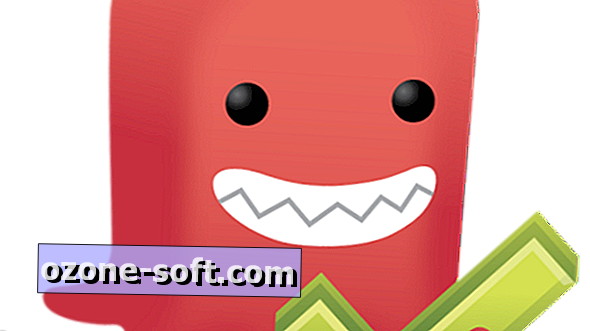


Laissez Vos Commentaires